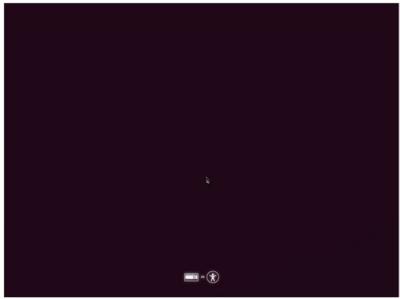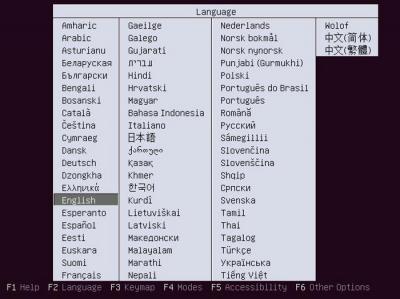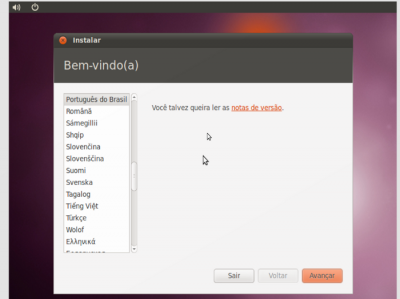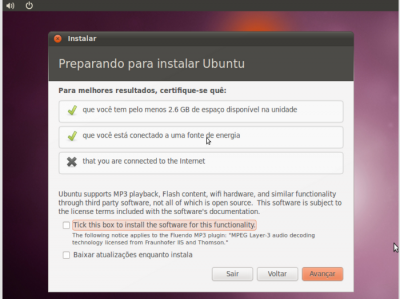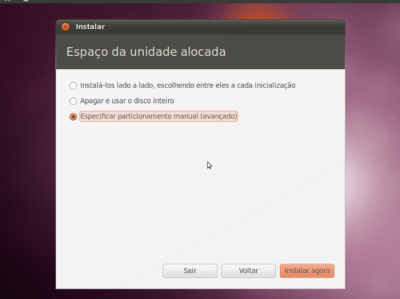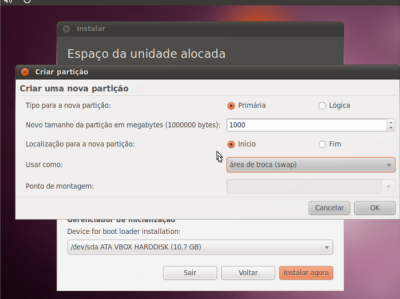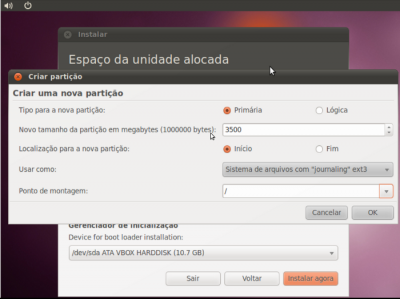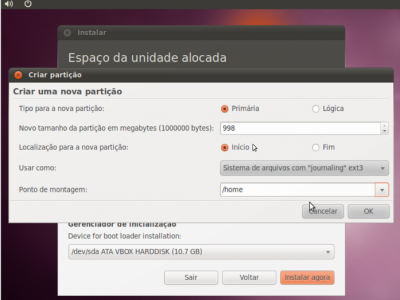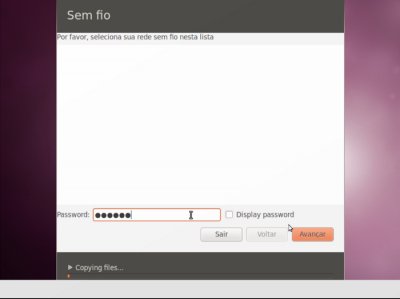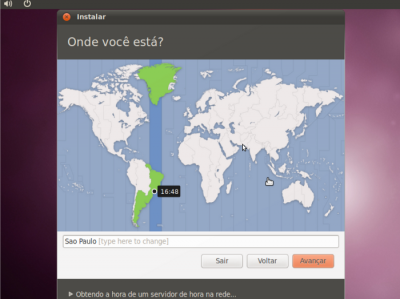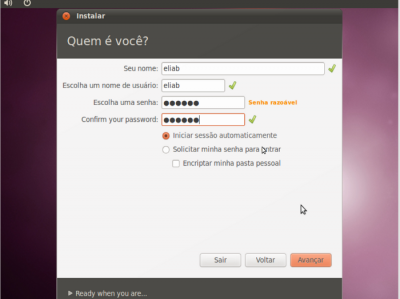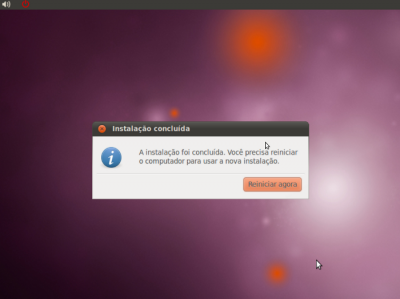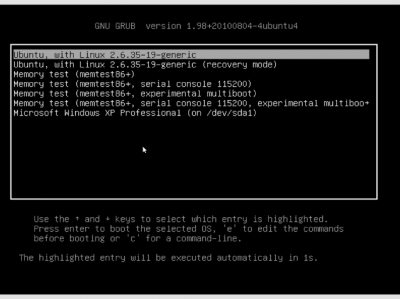Ubuntu - Manual do Iniciante
Atualmente muitas escolas tem implementado laboratórios de informática no qual o sistema utilizado é software livre, além de muitas faculdades ensinarem muitas coisas no Linux e utilizar na maioria das vezes o mesmo como principal sistema operacional. Nestas condições, segue o processo de instalação e as principais configurações do Ubuntu.
[ Hits: 37.713 ]
Por: Eliab Coelho Venancio em 08/12/2010 | Blog: http://www.eliabvenancio.blogspot.com/
Instalação do Ubuntu com modo dual boot
2.0 Instalação do Ubuntu com modo dual boot
Como já havia dito, iremos instalar o Ubuntu 10.10.Segue aqui o link para download:
Após o término do download basta abrir a imagem com um gravador de CD/DVD e gravar o CD de instalação do Ubuntu. Instalaremos o Ubuntu pois é uma das plataformas Unix mais voltada ao usuário final, com gráfico bem agradável e com janelas e funções bem simples, além de várias ferramentas de apoio muitos úteis.
Para quem optar pelo modo dual boot é simples, se você já tem algum sistema operacional da Microsoft instalado, terá que particionar o HD deixando em média 30 GB de HD livre (lembrando que após a instalação o espaço ocupado não chega a 5 GB, e caso você queira deixar menos não tem problema, desde que seja no mínimo 5GB para o sistema e mais uns 5 para dados). Com o CD em mãos, vamos iniciar o processo de instalação, mude o boot da máquina para iniciar a partir do drive de CD.
Feito isto irá aparecer a seguinte tela: Pressione "qualquer" tecla para selecionar o idioma.
Basta apenas escolher o idioma desejado. Após escolher o idioma você terá as seguintes opções:
- Experimentar o Ubuntu sem instalar: Permite que você utilize o sistema operacional a partir do CD só para teste e sem instalá-lo.
- Instalar o Ubuntu: Irá iniciar o processo de instalação.
- Verificar por defeitos no disco: Faz um escaneamento no HD verificando por erros e os corrigindo.
- Teste de memória: Fará um verificação na memória RAM em busca de erros.
- Inicializar pelo primeiro disco rígido: Dará o boot a partir do Hard Disc(HD).
- Dando continuidade iremos escolher a opção: Instalar o Ubuntu.
Aguarde enquanto o Ubuntu é iniciado, após isto aparecerá a seguinte tela: Selecione novamente o idioma do sistema a ser instalado e clique em avançar. Caso já esteja conectado a internet, marque a opção baixar as atualizações enquanto instala e clique em avançar. Temos as seguintes opções:
- Instalá-los lado a lado, escolhendo entre ele a cada inicialização. Seria instalá-lo do lado do Windows, porém ele iria fazer o particionamento automático utilizando todo o restante do espaço livre em disco.
- Apagar e usar o disco inteiro. Iria formatar o HD e instalar o Ubuntu usando o particionamento automático e também iria utilizar todo o disco rígido.
Escolha a opção especificar particionamento manual (avançado), pois assim estaremos dividindo corretamente o HD. 1. Como vocês podem ver, meu hd é de 10 GB (é uma máquina virtual), ele está com 5 GB para o Windows e 5 GB livres, no qual iremos instalar o Ubuntu.
2. Repare que a partição /dev/sda1 está com o Windows e o seu tipo é ntfs.
3. Agora vamos particionar o espaço livre.
4. Clique com o botão direito encima de espaço livre e clique em adicionar.
Bom, primeiramente iremos criar a área de troca SWAP. Mais detalhes sobre ela em: Área de Troca (swap) [Dica]
Geralmente o seu tamanho deve ser o dobro do tamanho da memoria RAM, por exemplo, a minha memória é de 512MB, então irei criar a Swap com 1024 MB, o tipo da partição será primária, selecione o tamanho em MB (Megabyte). Sua localização será início e será usada como área de troca (Swap) e ela por ser swap não terá ponto de montagem, clique em OK para concluir. Agora vamos criar a partição no qual irá ficar o sistema operacional. Lembrando que após instalado o Ubuntu ocupa menos que 5 GB, porém futuramente iremos atualizá-lo e instalar programas, jogos, enfim, tudo isso ficará nesta partição. Então quanto maior, melhor. Se você tiver espaço de sobra, deixe uma média de 20 a 30 GB que será o suficiente. No meu caso coloquei só para teste mesmo 3,5 GB.
Esta partição tem que ser primária, defina o tamanho dela em MB (Megabyte). Sua localização será início, usará como sistema de arquivos com "journaling" ext3 e o seu ponto de montagem é o / (raiz), clique em OK para concluir. Agora criaremos a partição /home que ficará como uma segunda partição voltada para dados, caso futuramente queira formatar a máquina, basta formatar apenas a partição que está com o sistema operacional (/) enquanto a /home ficará intacta.
Sua localização será início e o tipo primária, defina o tamanho (geralmente coloque o restante do espaço livre, quanto maior melhor, pois será nela que ficarão todos seus dados pessoais) e será usada como sistema de arquivos "journaling" ext3 e seu ponto de montagem será /home. Clique em OK para concluir. No final do particionamento ficará assim:
- /dev/sda1 ntfs - no caso o Windows
- /dev/sda2 Swap
- /dev/sda3 ext3 / - raiz do sistema (onde ficará o sistema operacional).
- /dev/sda4 ext3 /home - partição no qual ficarão seus dados (imagens, músicas, documentos etc)
Após isso basta clicar em instalar agora. Após carregar aparecerá a seguinte tela: Se você não tiver rede sem fio não tem problema, adicione uma senha e clique em avançar. Selecione agora sua localidade e o layout do seu teclado. Agora coloque seu nome, em seguida o usuário e a senha. Clique em avançar. Aguarde o momento da instalação do seu sistema operacional Linux. Aproveite esses 5 a 10 minutos de instalação e vá tomar um café ou ler uma revista. Aguarde até concluir. Quando reiniciar, remova o CD de instalação e aparecerá a seguinte tela para que você possa selecionar o sistema operacional desejado. Pronto, está instalado o Ubuntu.
Na inicialização basta apenas escolher o S.O. desejado.
2. Instalação do Ubuntu com modo dual boot
3. Principais configurações
4. Mensageiros instantâneos e comandos
Funcionamento de um cluster Linux
Torne o Ubuntu o seu principal sistema operacional
Criando uma ajuda mais aprimorada
Introdução a Lógica para computação
Muito bom o artigo, mas só tomo cuidado quando falar de JAVA´, pois hoje existe o java da sun ( sun-java) e o OpenJDK( OpenJava) que é a mesma coisa mas para quem nao esta acostumado como eu no primeiro momento achei estranho.
Esse flash vem junto mesmo ?lmebro de ter feito via site mesmo que funciona que é uma beleza.
Abraços
Simplesmente parabéns meu velho. Sua preocupação em apresentar uma documentação que possa ajudar pessoas que estão iniciando ou nunca fizeram uma instalação é de extrema importância na comunidade. Continue assim com suas dicas e seus artigos, eu agradeço. A comunidade mais ainda.
Parabéns otima obra.
Mandou Bem em !
Parabéns ..
Continua assim !
vlW
Muito obrigado pessoal, é um imenso prazer saber que esse artigo irá contribuir para muitas pessoas que estão ingressando neste fantástico "mundo do linux", qualquer duvida entrem em contato comigo (eliabcv@gmail.com).
Seu artigo está primoroso.
O ubuntu é a distro do meu coração e fico cada vez mais feliz ao ver que ele é o campeão de documentação hahahahahahahah.
Isso é vital pra que ele cresça cada vez mais.
Abraço
Poderia ser usado o comando abaixo para a instalação do openoffice.org com as configurações do Brasil:
$ sudo apt-get install broffice.org
Pensei mesmo em usar este comando ao invés de baixar o pacote BrOffice, más não tinha certeza se ao fazer isto iria sempre instalar a ultima versão do BrO...
Más valeu pela dica..
Abraços.
Belo artigo amigo, mais tenho uma correção, se não for configurado o repositório Medibuntu, não vai encontrar o pacote w32codecs dentre outros, por isso sugiro a configuração do mesmo, outra sugestão é instalar o metapacote non-free-codecs e o libdvdcss2, do mesmo repositorio.
Show, muito boa iniciativa, lembrando que deve ocorrer a configuração do repositório Medibuntu. Parabéns pelo artigo amigo!
Muito Obrigado pessoal pela dica..
realmente deveria ter colocado como adicionar os repositórios..
Más segue um link de uma dica muito boa para adicioná-los.
http://www.vivaolinux.com.br/dica/Adicionando-o-repositorio-Medibuntu-no-Ubuntu-Linux
Muito bom!
Só não usa linux quem não quer!
Verdade! hoje o linux está presente em todo lugar, e '' só não usa quem não quer ''² com tantas versões diferentes e cada vez mais voltadas ao usuário final, fica cada vez mais fácil.
se eu tivesse lido esse artigo antes não teria feito tanta besteira, pois perdi dados de um hd inteiro de 250 Gb tentando instalar o Ubuntu sozinho e sem a menor noção
do que estava fazendo.
Portanto, meus parabens pelo material.
"Pai Pinguim... perdoa... nós...pobres iniciantes, nós não sabemos AINDA o que estamos fazendo"
mas vamos aprender aqui no VOL.
Abçs galera.
Muito Obrigado!,mas meu caso foi parecido com o seu, no início pesquisei muito sobre o ubuntu e os artigos e dicas eram apenas para os "mestres do Linux", nunca tinha artigos para iniciantes e muito menos "completo", na maioria das vezes eram apenas parte de problemas dificultanto assim muitos iniciantes.
Valeu Galera!
Muito boa explicação passei um tempo sem usar o Linux e estou voltando agora para estudos e foi muito bom relembrar os primeiros passos vlw (y)
Patrocínio
Destaques
Atenção a quem posta conteúdo de dicas, scripts e tal (1)
Artigos
Manutenção de sistemas Linux Debian e derivados com apt-get, apt, aptitude e dpkg
Melhorando o tempo de boot do Fedora e outras distribuições
Como instalar as extensões Dash To Dock e Hide Top Bar no Gnome 45/46
Dicas
Como Atualizar Fedora 39 para 40
Instalar Google Chrome no Debian e derivados
Consertando o erro do Sushi e Wayland no Opensuse Leap 15
Instalar a última versão do PostgreSQL no Lunix mantendo atualizado
Flathub na sua distribuição Linux e comandos básicos de gerenciamento
Tópicos
iso de sistema 32 bit em atividade (6)
erro ao clonar repo github (9)
ASRock H310CM-HG4 vs Linux (14)
Top 10 do mês
-

Xerxes
1° lugar - 74.480 pts -

Fábio Berbert de Paula
2° lugar - 59.558 pts -

Clodoaldo Santos
3° lugar - 46.023 pts -

Buckminster
4° lugar - 27.404 pts -

Sidnei Serra
5° lugar - 26.705 pts -

Daniel Lara Souza
6° lugar - 18.208 pts -

Mauricio Ferrari
7° lugar - 17.697 pts -

Alberto Federman Neto.
8° lugar - 17.745 pts -

Diego Mendes Rodrigues
9° lugar - 15.886 pts -

edps
10° lugar - 15.089 pts